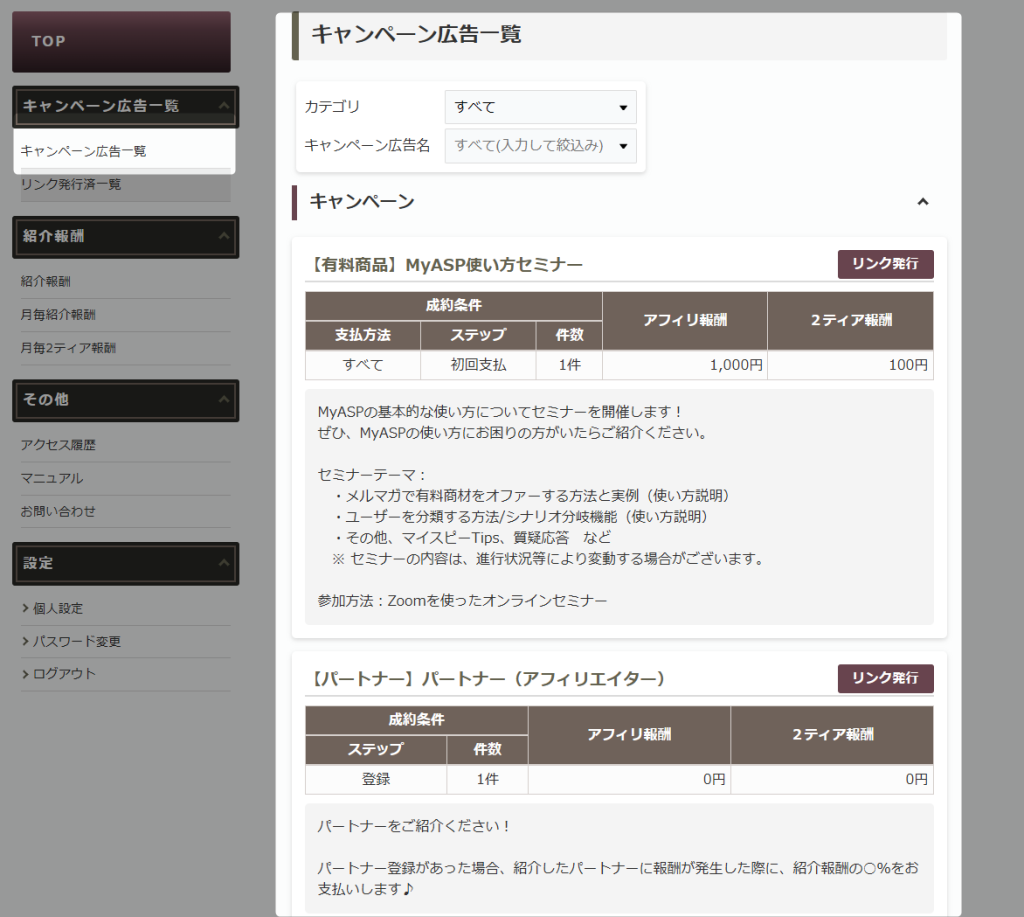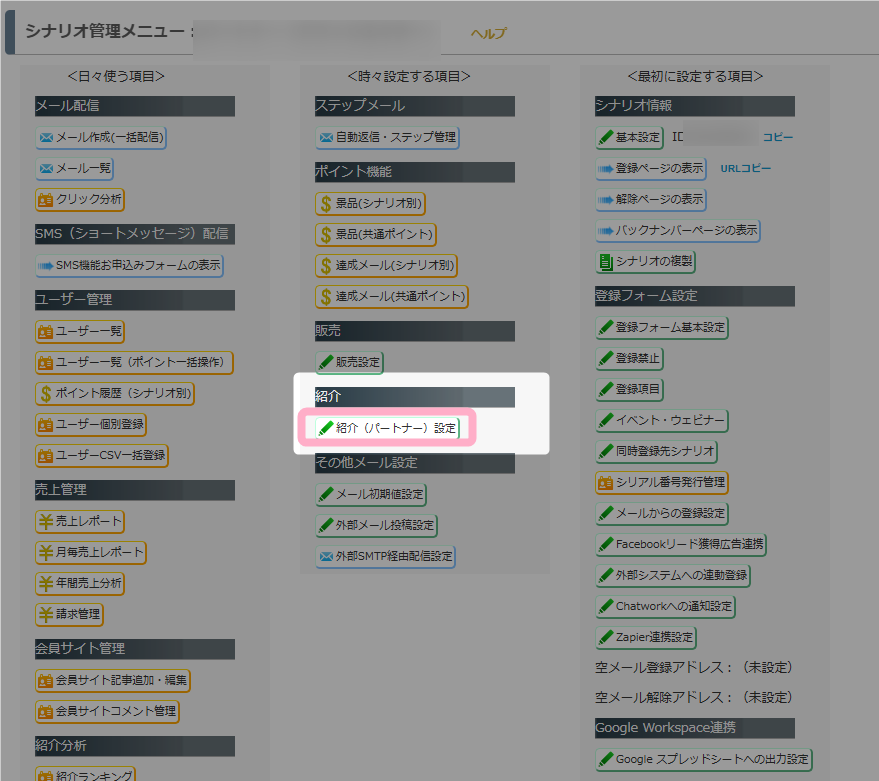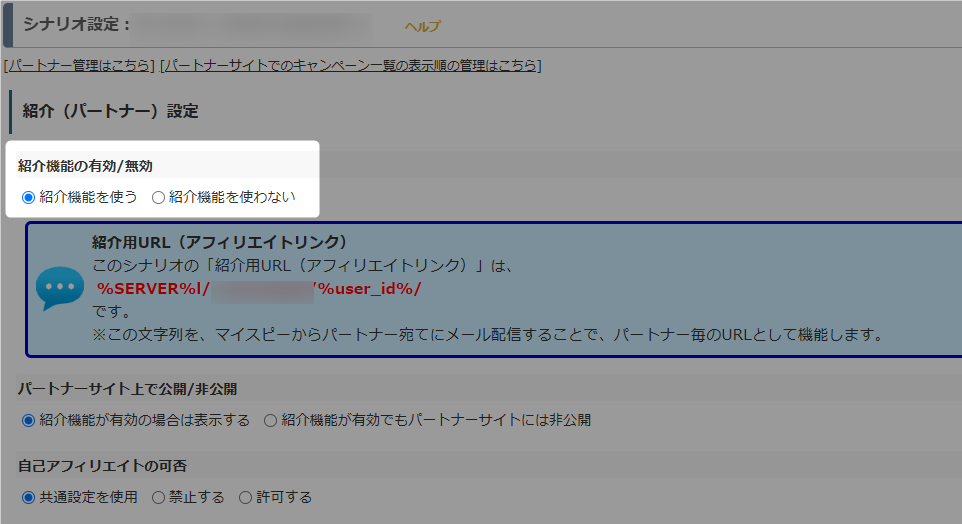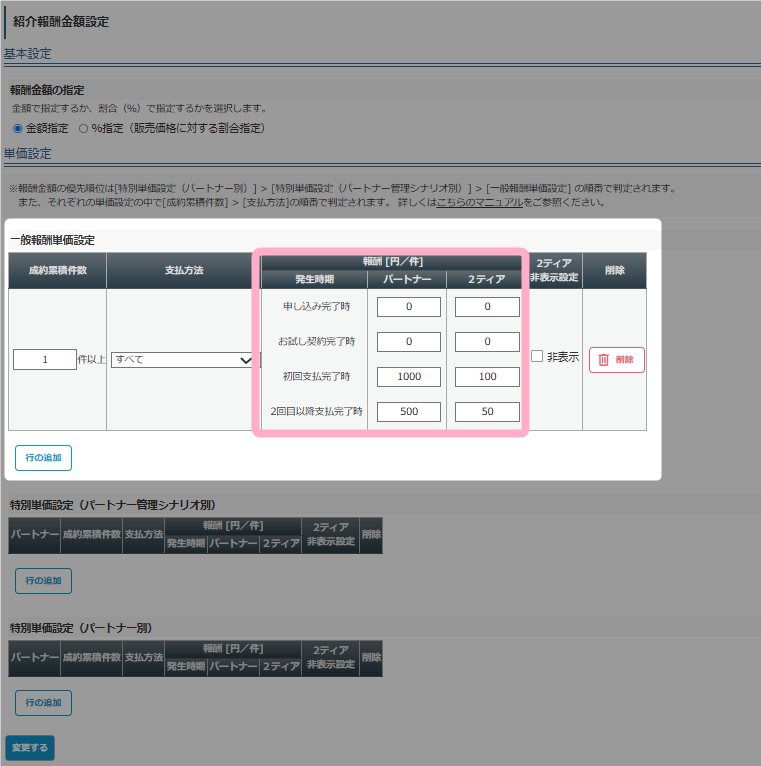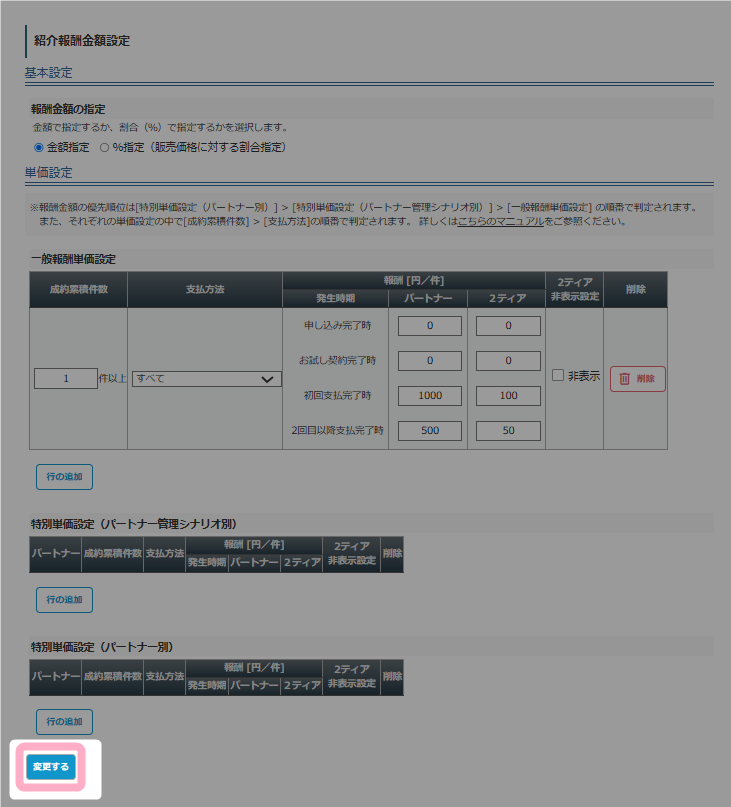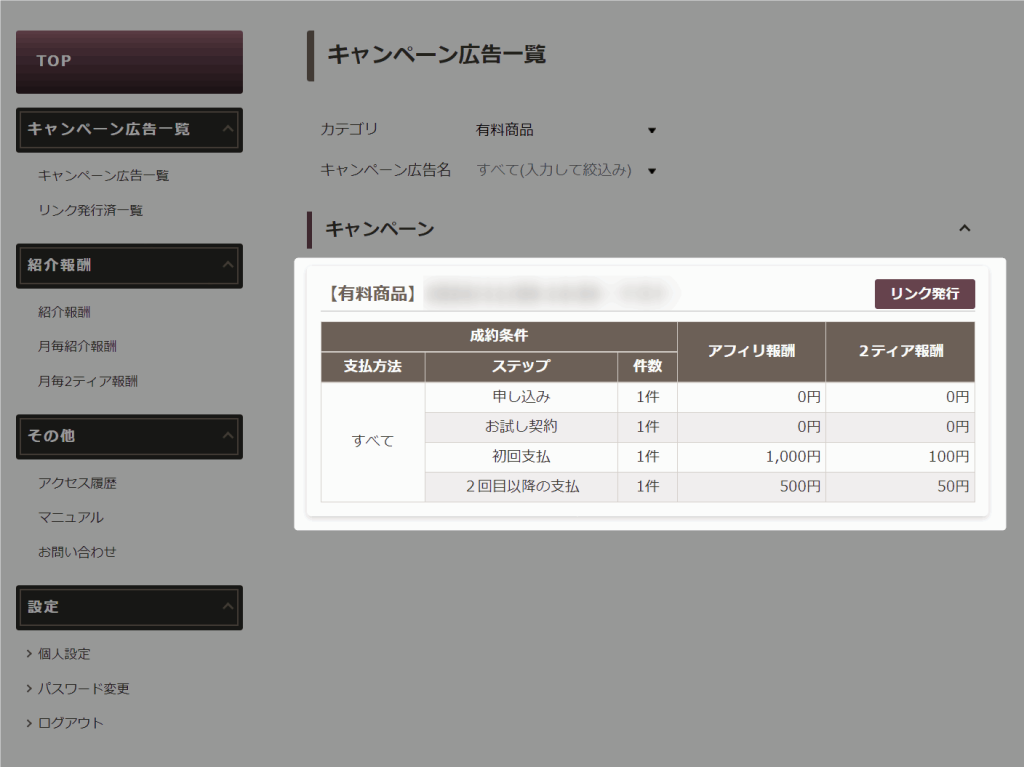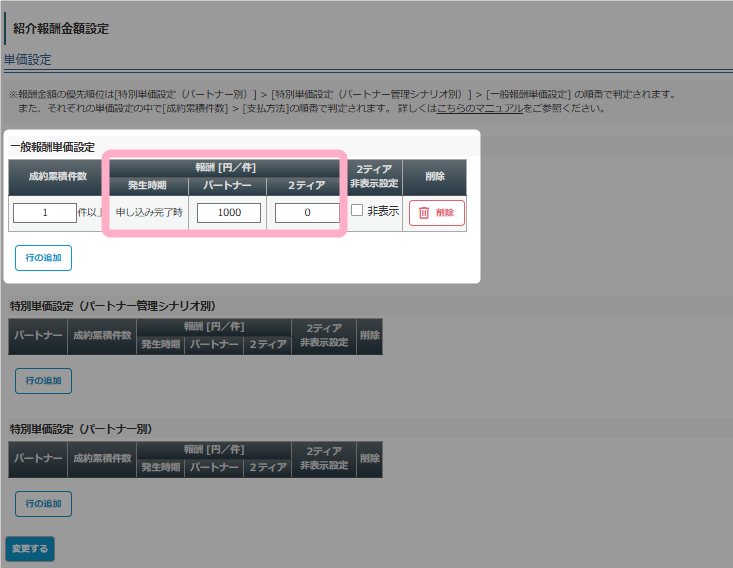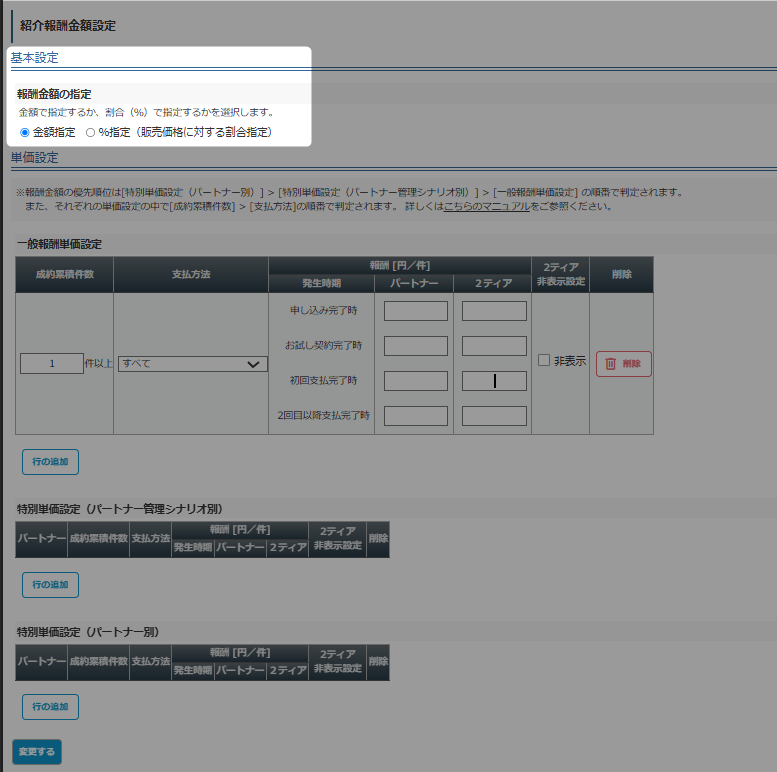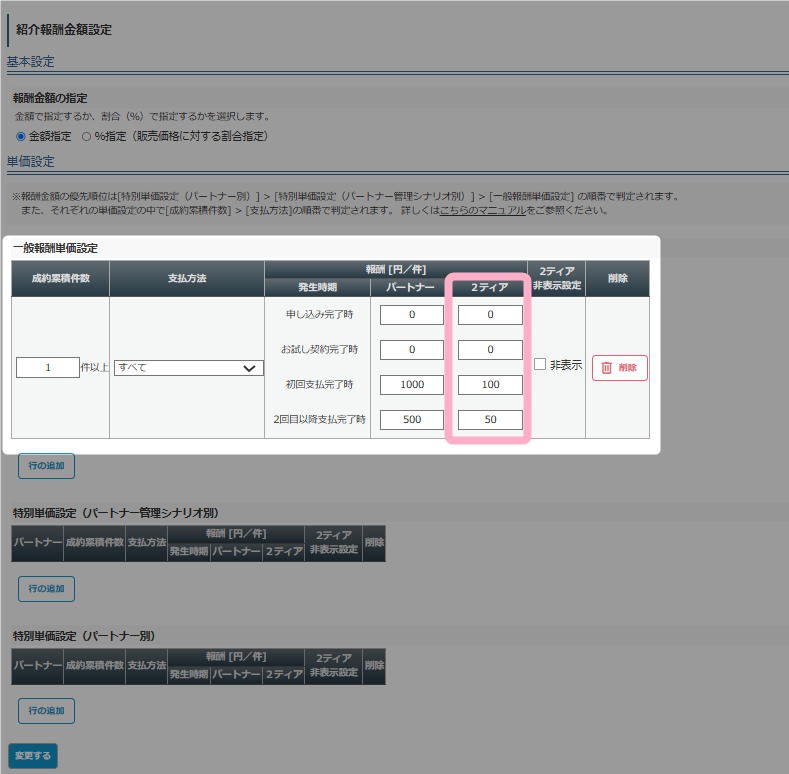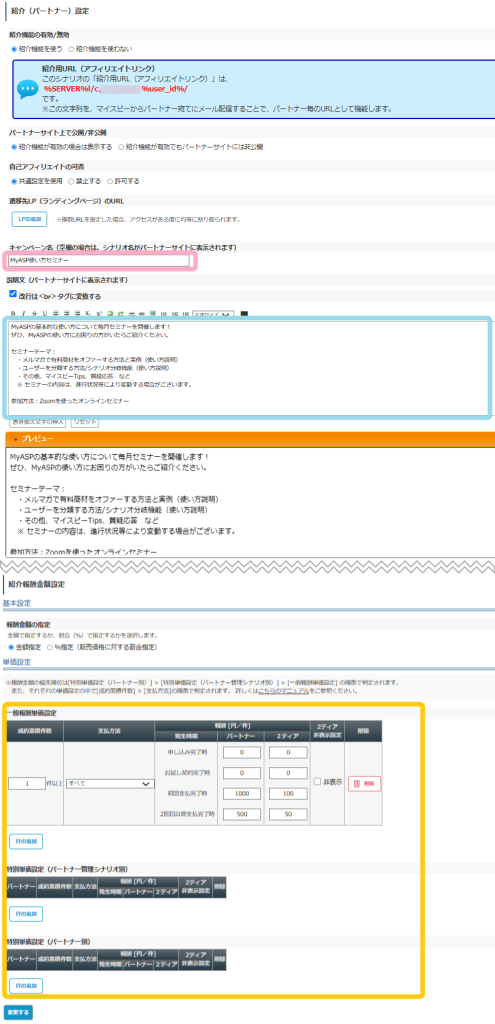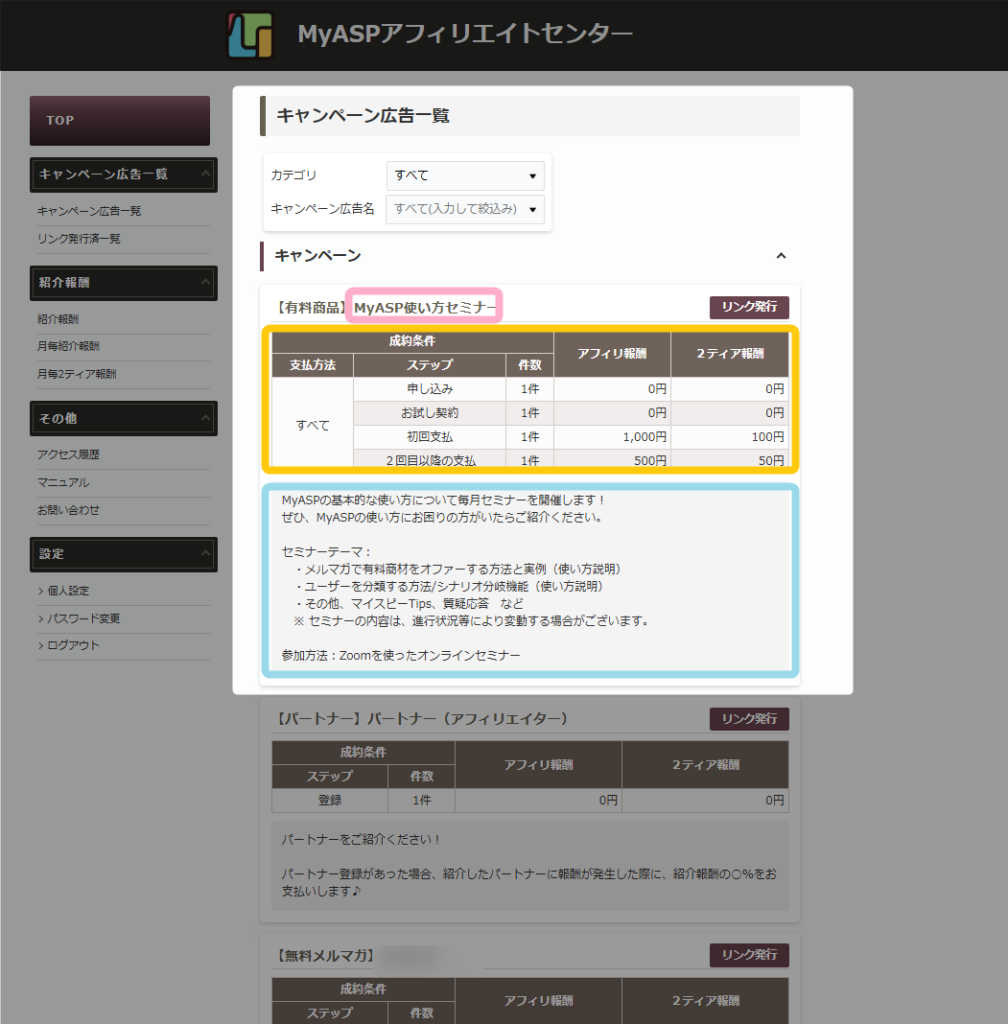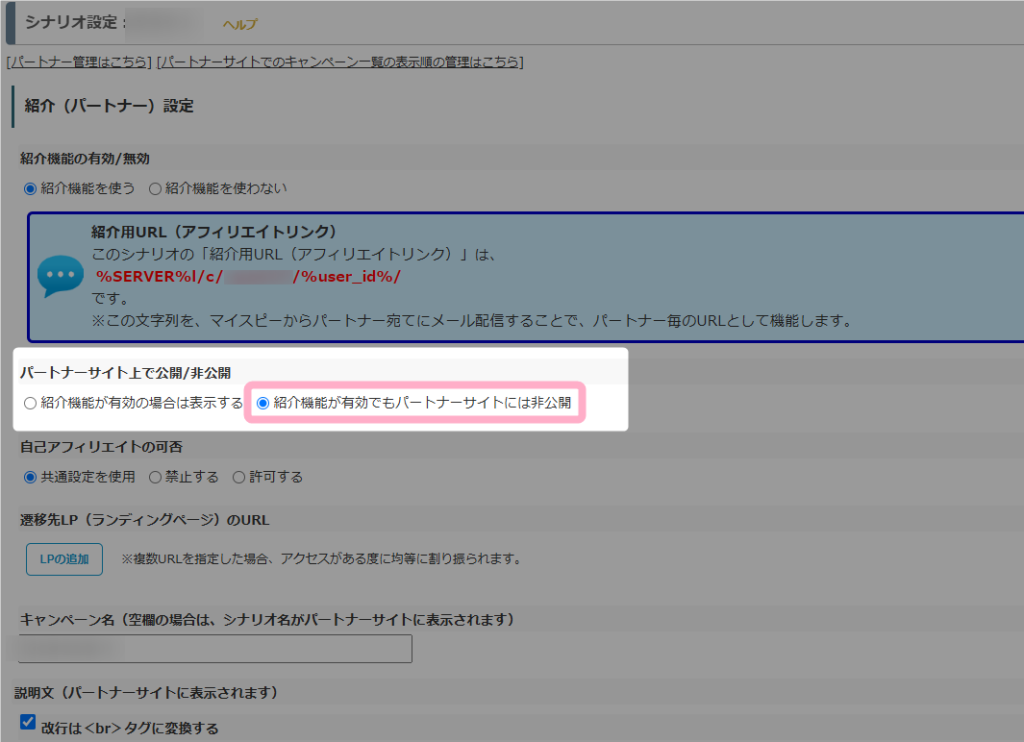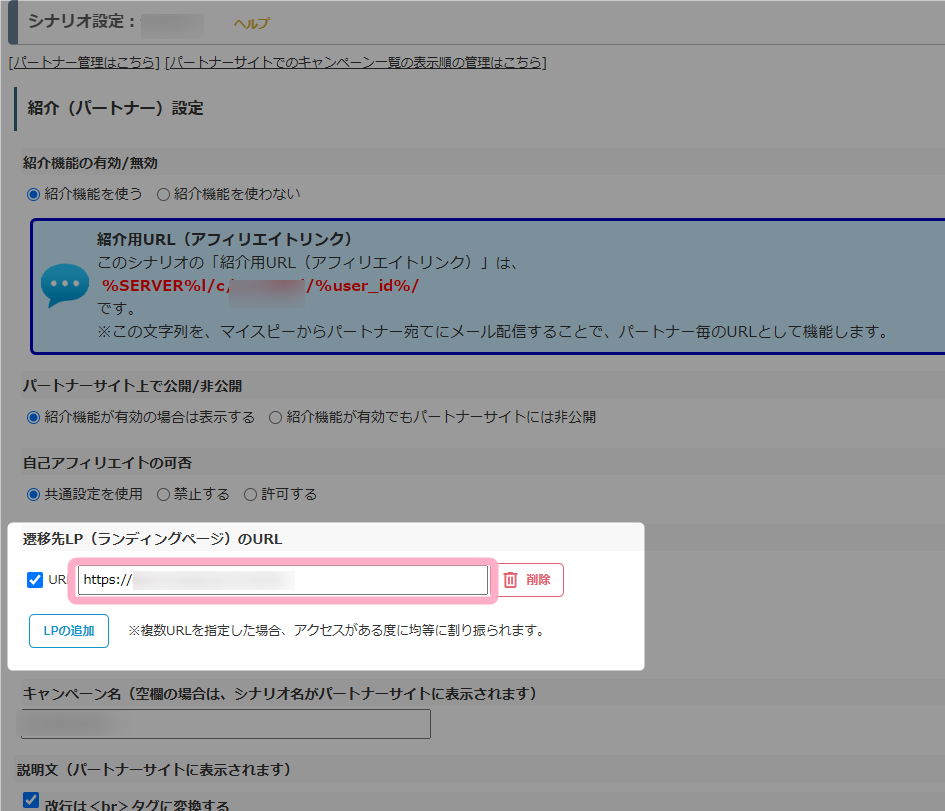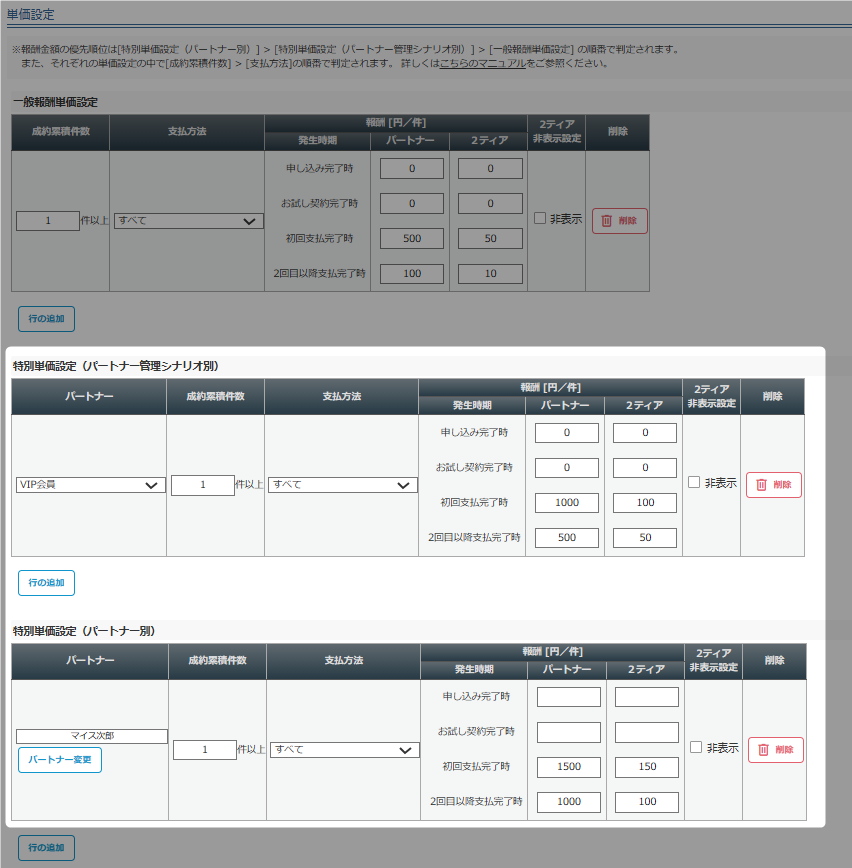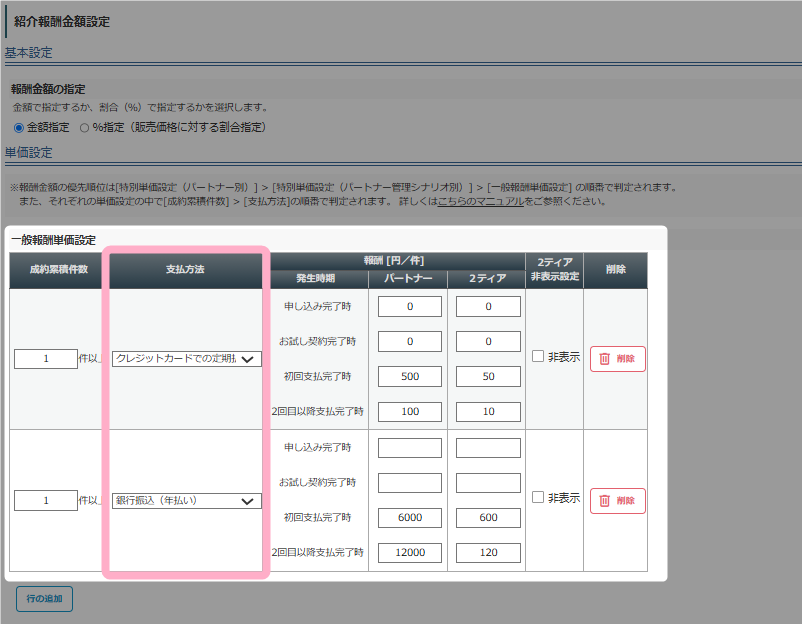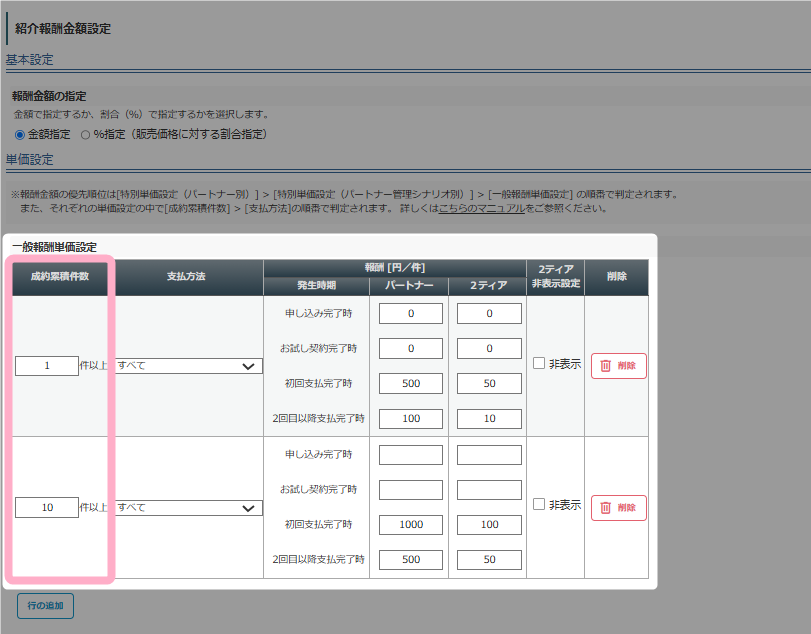MyASPでは、MyASP上で扱っているメルマガや商品などをアフィリエイトの紹介対象にしたり、その商品の成果に応じた報酬金額の設定をシナリオごとに設定することができます。
本マニュアルでは、メルマガや商品販売に利用している「シナリオ」をアフィリエイト紹介対象にするための設定について解説します。
アフィリエイト機能を利用する際に必要な設定や運用の流れについては、下記のマニュアルをご覧ください。
参考:MyASPでアフィリエイトをする方法を教えてください
目次
概要
MyASPのアフィリエイトセンター機能では、アフィリエイトリンクから商品の購入やユーザー登録が行われた際に、アフィリエイトリンクの持ち主を紹介者として紐づけすることができ、その人に対して報酬を発生させることができます。
アフィリエイトリンクの発行(紹介)対象とするか否かや紹介した際の報酬金額は、シナリオごとに設定することができます。
また、紹介機能を有効にすることで、パートナーサイトの「キャンペーン広告一覧」に表示され、アフィリエイトリンクが発行できるようになります。
紹介機能を有効にする方法
シナリオの紹介機能を有効にするには、アフィリエイトしてもらいたいシナリオの
シナリオ管理メニュー > 紹介(パートナー)設定
から設定します。
アフィリエイトしてもらいたいシナリオの準備ができていない場合は、下記マニュアルを参考に事前にシナリオをご用意ください。
参考:画面説明:シナリオ新規作成
参考:シナリオを作ってみよう
参考:MyASPでアフィリエイトをする方法を教えてください
「紹介(パートナー)設定」画面の「紹介機能の有効/無効」で、『紹介機能を使う』を選択します。
紹介報酬金額設定 > 単価設定 > 一般報酬単価設定
で、アフィリエイト紹介された際にパートナーに発生させる報酬金額を設定します。
「報酬[円/件]」欄に、成約時にパートナーに発生させたい紹介報酬金額を入力してください。
報酬金額設定に関する詳細は、後述の「報酬金額の発生について」も参考にしてください。
紹介報酬の設定が完了したら、ページ下部の「変更する」をクリックして設定内容を保存します。
紹介機能を有効にしたシナリオは、パートナーサイト > キャンペーン広告一覧 に掲載されます。
アフィリエイトしてもらうシナリオの設定が完了した場合は、実際にパートナーサイトにログインして、パートナーサイトでどのように表示されるか確認してください。
パートナーサイトの確認方法は下記マニュアルをご覧ください。
参考:MyASPでアフィリエイトをする方法を教えてください
参考:機能解説:パートナーサイト
報酬金額の発生について
紹介報酬を発生させるタイミングや報酬金額の設定方法はシナリオの種類によって異なるので、下記を参考にご自身の運用に合わせて設定してください。
無料シナリオの場合
- 無料メルマガ(通常のメルマガ)
- 無料オファー(0円で課金なしの商品)
- パートナー管理用
無料シナリオをアフィリエイトする場合は、「申込み完了時」のみ紹介報酬を設定することができます。
「報酬[円/件]」欄に報酬金額を入力して保存することで、ユーザー登録時に指定した金額をパートナーに発生させることができます。
有料商品販売用シナリオの場合
- 有料商品(課金ありの単一商品)
- ショッピングカート(複数商品同時購入)
- サブスクリプション(定期継続コース)
のような有料商品販売用シナリオをアフィリエイトする場合、紹介報酬の金額は
- 金額指定
- %指定(販売価格に対する割合設定)
から選択して設定することができます。
参考:アフィリエイト報酬を商品の価格(販売設定に指定した料金)に対する割合(%)で設定するには?
紹介報酬は以下のタイミング毎に設定することができます。
- 申し込み完了時
- お試し契約完了時(※1)
- 初回支払完了時
- 2回目以降支払完了時(※2)
※1:お試し期間のお支払方法をご利用の場合のみ紹介報酬を発生させることができます。
※2:定期決済のお支払方法をご利用の場合のみ紹介報酬を発生させることができます。
「報酬[円/件]」欄に報酬金額を入力して保存することで、ユーザー登録時や決済完了時に指定した金額をパートナーに発生させることができます。
2ティア報酬について
「紹介報酬金額設定」の「2ティア」欄に報酬を設定することで、成約した際に2ティア(親パートナー)に対しても指定した報酬を発生させることができます。
参考:2ティア報酬のための親パートナーの紐づけはどのようにすればいいですか?
その他の設定・応用
「紹介(パートナー)設定」では、その他様々な設定を行うことができます。
また設定を組み合わせることでより細かな運用を行えます。
キャンペーン名・説明文を追加する
『紹介機能を使う』を選択している場合、キャンペーン名や説明文等の設定欄が表示されます。
ご希望に合わせて、パートナーサイトに表示したいキャンペーン名や説明等を記載してください。
参考:アフィリエイト用のバナー画像をキャンペーン説明欄に掲載するには?
紹介機能は有効のままパートナーサイト上は非公開にする
「パートナーサイト上で公開/非公開」を『紹介機能が有効でもパートナーサイトには非公開』に指定することで、紹介機能は有効にしたままで、パートナーサイトのキャンペーン広告一覧へ表示しないようにすることができます。
パートナーサイトのキャンペーン広告一覧に非表示にするように設定した場合は、メールでアフィリエイトリンクをご案内してください。
参考:パートナーサイト上で非公開にしたシナリオ(キャンペーン)のアフィリエイトリンクをパートナーに伝える方法
アフィリエイトリンクの遷移先を外部サイトに指定する
アフィリエイトリンクにアクセスした場合、通常は該当シナリオの登録フォームに遷移するようになっています。
「遷移先LP(ランディングページ)のURL」の『LPの追加』をクリックして外部サイトURLを指定することで、アフィリエイトリンクの遷移先を、登録フォームではなく指定したURLに変更することができます。
参考:アフィリエイトリンクの遷移先を指定することはできますか?
特定のパートナーのみ紹介報酬を発生させる
- 特別単価設定(パートナー管理シナリオ別)
- 特別単価設定(パートナー別)
にて紹介報酬を設定することで、特定のパートナーにのみ紹介報酬を発生させたり、パートナーによって報酬金額を変更することができます。
参考:特別単価設定(パートナー管理シナリオ別)とは何ですか?(紹介パートナー設定画面の紹介報酬金額設定のところです)
参考:紹介報酬金額設定の優先順位はどうなりますか?
参考:パートナーサイトのキャンペーン一覧にパートナー管理用シナリオ単位で表示/非表示を切り替えるにはどうしたらいいですか?
支払方法毎に紹介報酬を変更する
有料商品販売用シナリオの場合、「支払方法」欄にお支払方法を指定して紹介報酬を設定することで、特定のお支払方法を選択してユーザー登録や決済を行った場合のみ紹介報酬を発生することができます。
「行の追加」をクリックして入力欄を追加することで、お支払方法によって報酬金額を変更するように設定することもできます。
参考:1シナリオ内でお支払方法によって紹介報酬の金額を変えることができますか?
紹介件数に応じて紹介報酬を変更する
「成約累積件数」に件数を指定することで、指定した成約数に達した場合のみ紹介報酬を発生させることができます。
「行の追加」をクリックして入力欄を追加することで、成約数に応じて報酬金額を変更することもできます。
特定の期間のみ紹介報酬を変更する
通常時用のシナリオとキャンペーン用のシナリオの2つのシナリオを用意して運用することで、キャンペーン期間のみ報酬金額を変更することができます。
参考:期間限定でアフィリエイト報酬を増額することはできますか?